iPhone邮件应用内签署文件并回信图文步骤
发布时间:2016-12-22 来源:查字典编辑
摘要:iOS9通过邮件应用内签署文件并回信怎么使用呢?相信有很多用户可能还不太清楚苹果iOS9怎样通过邮件应用内签署文件并回信使用,那么小编就为你...
iOS9通过邮件应用内签署文件并回信怎么使用呢?相信有很多用户可能还不太清楚苹果iOS9怎样通过邮件应用内签署文件并回信使用,那么小编就为你们分享iOS9如何通过邮件应用内签署文件并回信使用方法,一起来看看吧。
其实很多人可能都不知道,iOS 9 是支持在邮件应用内进行签名的,这样你在签署完这些文件后,就可以快速通过邮件应用将这些文件反馈给发信人。
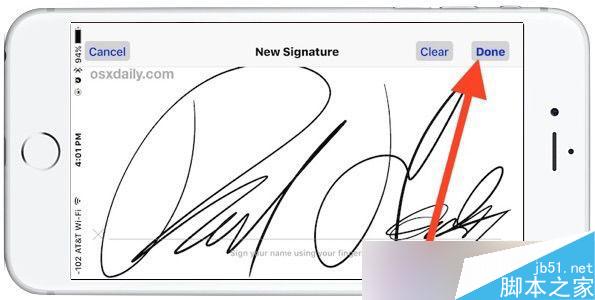
下面小编就教大家如何通过iPhone邮件应用内签署文件并回信的详细步骤:
1.首先打开包含待签文件的邮件,点击文件附件来进行预览
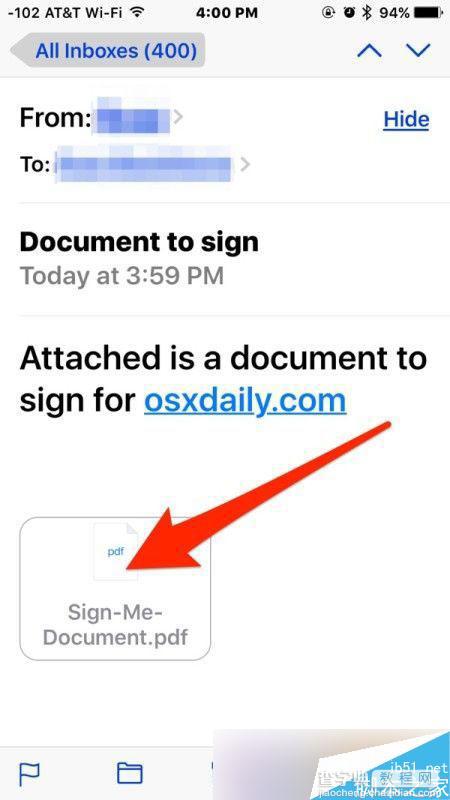
2.点击预览窗口右下角的“签名”按钮
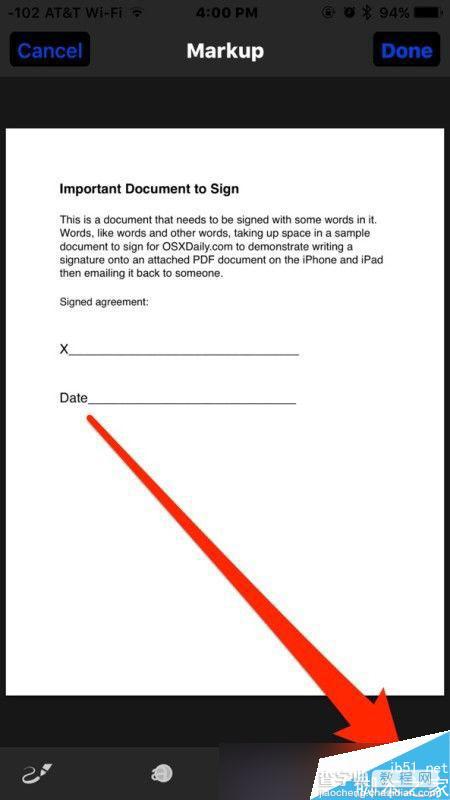
3.然后就用你的手指在屏幕上写下你的大名吧,接着点击“完成”
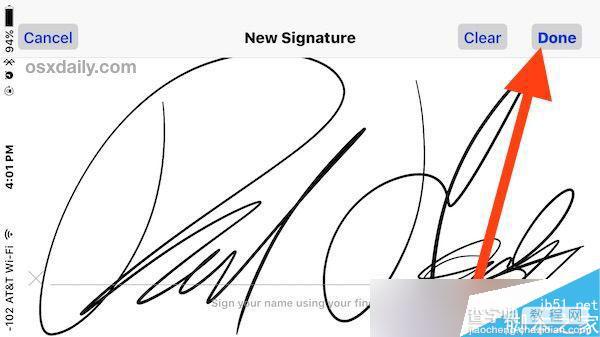
4.将电子签名调整到文件中合适的位置,你还可以对签名的大小进行调整,一切就绪后点击“完成”
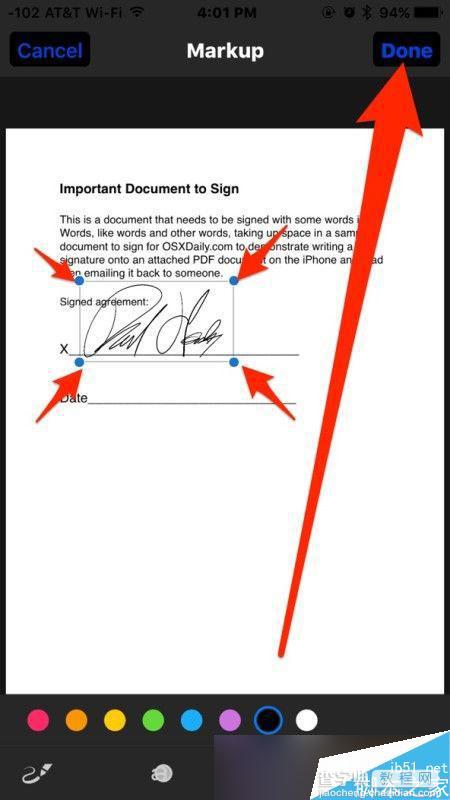
5.然后将邮件发送出去就大功告成了
以上就是小编带来的iPhone邮件应用内签署文件并回信图文步骤,希望对大家有所帮助!


